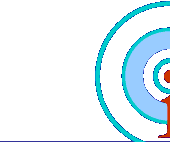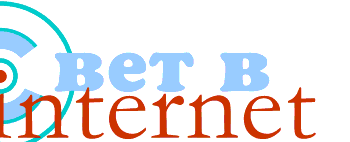Главная
Новости
Статьи и обзоры
Горожанин
Обнинск в Internet
Web Design
Hardware
Software
Безопасность
Серфинг
Игродром
Relax
Технологии
Web-обзор
Интернет-ликбез
Опросник
УП-Технологии
ART.net
Ссылки
Архив
О нас
Контакты
Форумы

Основатель:
К.Николаенко
Главный Редактор:
С.Коротков
Web Design:
Neutron


![]()

![]()

![]()

![]()
![]()
![]()

![]()
|
 |

= Ликбез =
ЗАЧЕМ НУЖЕН ПРОКСИ-СЕРВЕР?
© Олег Бринев
Продолжение: начало в №9(197),начало в №10(198),начало в №11(199)
ОПИСАНИЕ Proxy ПРОГРАММ
WinGate v6.0
WinGate - очень мощный прокси-сервер для Windows 95/98/NT/2000/ME/XP, позволяющий организовать прозрачный доступ в Интернет через один компьютер для всех пользователей корпоративной сети. Поддержка VPN в версии 6.0 (только WinGate VPN) позволяет соединять друг с другом удаленные сегменты сети так же просто, как если бы они находились в одной локальной сети. Кроме того, теперь в состав WinGate входит полнофункциональный почтовый SMPT/POP сервер, который поддерживает многочисленные домены, сетевые псевдонимы и другие функции, необходимые для обработки электронной почты.
Встраиваемый брандмауэр защищает сеть от внешних атак, а AntiVirus Plug-in, использующий антивирус Лаборатории Касперского, проверяет все виды траффика (WWW, POP3, SMTP, FTP etc), проходящего через сервер.
При первом запуске программы нужно проделать следующие шаги:
· Запустить "GateKeeper". Появится диалоговое окно "GateKeeper_Logon".
· Нажать ОК, оставляя первый раз установки по умолчанию.
· Ввести пароль.
· Нажать ОК.
Рассмотрим интерфейс программы. Основное окно Activity служит для отображения всех сеансов в реальном времени. Сеанс данных (Data Sessions) всегда показывает, какой компьютер находится на данный момент в сети, его название и имя пользователя. Про каждого пользователя можно посмотреть более подробную информацию, нажав на кнопку "History".
Как говорилось ранее, в программу встроен собственный Firewall, который защищает ваш компьютер от вирусных или хакерских атак из Интернет. За его работой можно следить на экране "Firewall". Когда подозрительные данные были обнаружены, он отображает IP-адрес машины, откуда они "пришли", а также детальную информацию о "природе" данных.
В программе есть такая полезная функция, как "Traffic Monitor". Она находится в системном меню View. С ее помощью можно наблюдать, какие действия происходят в сети в данный момент и отслеживать нежелательные.
В программе имеется встроенный почтовый сервер, так называемый "WinGate Mail Server". Преимущества его использования несомненны: сканирование данных при помощи антивируса и GateFilter, увеличение скорости передачи электронной почты и многое другое. Полное описание всех возможностей и настройки Mail Server - это тема для отдельной статьи, поэтому мы здесь этого касаться не будем. Полную информацию по использованию и настройке можно также найти в Help или на сайте разработчика.
Рассмотрим основные настройки прокси-сервера. Заходим в "Option"-> "Advanced". Первая вкладка называется "General". Здесь можно задать имя сервера, текстовое описание к нему. Необходимо учитывать, что сервисный порт должен быть уникальным. Галочку напротив "Use Java client authentication as required by policies" следует ставить только в том случае, если машины клиентов имеют браузер, поддерживающий Java. Следующая вкладка "Binding". На ней можно установить, чтобы, например, ваш компьютер был доступен только в нужной подсети. Просто выберите опцию "Specify interface…" и убедитесь, что ваша плата LAN (вероятно 192.168.01) и localhost (127.0.01) - единственные элементы в списке "Bound". Вкладка "Sessions" предназначена для выставления времени отключения при неактивности пользователя. На вкладке "Connection" можно настроить способ подключения в сети Интернет:
· Directly - значение по умолчанию. Следует использовать в том случае, если сервер WinGate подключен к Интернет непосредственно.
· Trough cascaded proxy server - используйте эту опцию, если вы подключаетесь к Интернет через другой прокси-сервер.
· Trough SOCKS4 server - подключение через указанный SOCS сервер с указанным паролем.
Следует помнить, что при подключении через Cascaded или SOCS сервер необходимо будет ввести дополнительную информацию о данном сервере.
Рассмотрим опции кэширования. Все настройки находятся в меню Cache Properties. Они просты и интуитивно понятны.
Рассмотренная программа имеет очень мощные возможности и достаточно дружественный интерфейс. Она является одной из лучших и популярных среди прокси-серверов. Распространяется как 30-дневная триал-версия.
WinProxy v5.2
WinProxy обеспечивает возможность подключения нескольких компьютеров через одно соединение с Интернет. Включая средства антивирусной защиты, которые обнаруживают вирусы прежде, чем они попадут к вам, возможность фильтрации содержимого сайтов, Firewall и кэш.
Данная программа удобна в использовании. Просто установите программу на сервере и клиенте - и все готово к работе. Программа сама настраивает все нужные опции. И конечно, функции программы можно изменять под свои нужды. Благодаря встроенному Firewall вы сможете отслеживать нежелательные проникновения в вашу сеть.
Рассмотрим основные функции и возможности данной программы. "File"->"Setting". Вкладки "General", "Protocol", "Cache" не особенно отличаются от аналогичных в вышеописанных программах. Стоит отметить вкладки "Loggins" и "AntiVirus", в которых можно настроить проверку пользователя и различных типов файлов. В целом программа предельно проста, удобна и универсальна в использовании.
Зайдите в меню "File->"Advanced Setting" во вкладке "Firewall". Здесь можно установить степень защиты вашего компьютера от самого низкого до высокого. Для новичков рекомендуется устанавливать средний уровень (Medium) безопасности. В этом случае каждый раз при обнаружении хакерской атаки или софта, который желает "выйти" в Интернет, программа будет предупреждать вас об этом и предлагать запретить доступ или разрешить.
Интерфейс программы несложен, и поэтому она весьма проста в использовании. Все настройки понятны и не вызовут трудностей даже у тех пользователей, кто плохо знает английский.
Послесловие
Итак, подведем итоги. Как было сказано выше, при подключении локальной сети к Интернет один из компьютеров выступает в роли шлюза: через модем или другим способом связывается с Интернет, а остальные работают через него. Для полноценной работы в Интернет компьютер должен иметь реальный IP-адрес, противном случае он не получит извне ни одного IP-пакета. На шлюзовом компьютере, независимо от типа подключения, смогут работать как клиентские, так и серверные программы. Причем услуги сервера, работающего на такой машине, будут доступны из обеих сетей - и из Интернет, и из локальной сети. Это происходит потому, что шлюз имеет как минимум два сетевых интерфейса - например, модем и сетевую карту.
Благодаря этому экономятся дефицитные реальные IP-адреса и осуществляется некоторая базовая защита компьютеров в локальной сети (кроме компьютера-шлюза) от вторжения извне. Для организации доступа в Интернет через шлюзовой компьютер обязательно используется прокси-сервер, который заставляет шлюзовой компьютер выполнять запросы на получение информации от имени других компьютеров сети. Шлюзовой компьютер принимает запрос (например, в виде URL) от компьютера в своей сети, сам выполняет этот запрос в Интернет и возвращает результат компьютеру в локальной сети.
Таким образом, прокси-серверы стали незаменимыми при подключении сетевых компьютеров к глобальной сети Интернет.
|
 |